Solucione todos los problemas de iOS, como pantalla rota, problema atascado, etc., sin perder datos.
¿Cómo solucionar el error de llamada en el iPhone 16? Causas que debes conocer
¡Es realmente frustrante que cuando deseas llamar a alguien, tu iPhone siga mostrando el error de Llamada fallida! Esto también es molesto, especialmente si deseas llamar a alguien por asuntos esenciales. Probablemente también te moleste este error, lo que te impulsa a buscar una forma de solucionarlo. Bueno, afortunadamente, tu proceso de búsqueda te trajo aquí. Esta publicación presenta 12 formas eficientes que te muestran cómo solucionar una llamada fallida en iPhone. Entonces, sin más demora, ¡comienza a explorarlas ahora!
Lista de guías
¿Por qué falla mi llamada en el iPhone 16? 12 formas eficientes de solucionar problemas de llamadas fallidas en tu iPhone Preguntas frecuentes sobre cómo solucionar el error de llamada en tu iPhone¿Por qué falla mi llamada en el iPhone 16?
Antes de pasar a las 12 formas eficientes de solucionar este problema, es posible que te preguntes: "¿Qué significa que una llamada falla en un iPhone?". Bueno, esto solo significa que puede haber un problema con las señales o la red celular, el proveedor, la tarjeta SIM física o errores de software.
Ahora bien, ¿por qué fallan las llamadas en mi iPhone? Existen algunas razones por las que de repente experimentaste este problema. En esta publicación, se enumeran algunas de ellas a continuación; ¡échales un vistazo!
- Error de señal celular - El problema mencionado generalmente ocurre cuando intentas hacer una llamada telefónica en un lugar con una señal inestable.
- Colocación incorrecta/Tarjetas SIM dañadas - Otra razón podría deberse a una colocación incorrecta de las tarjetas SIM en la bandeja SIM de tu iPhone o a un daño físico.
- Problema de software - También puede deberse a varios sistemas problemáticos de tu iPhone.
12 formas eficientes de solucionar problemas de llamadas fallidas en tu iPhone
Ahora que ha explorado las posibles causas del problema de llamadas fallidas en iPhone, es hora de que explore las 12 formas eficientes de solucionarlo que se muestran en esta publicación. Por lo tanto, sin más demora, pruebe cada una de ellas y vea cuál lo ayuda a solucionar el problema de llamadas fallidas.
1. La mejor manera de solucionar un error de llamada en iPhone con un solo clic
La primera forma que puede mostrarle cómo solucionar una llamada fallida en un iPhone es utilizando el software profesional Recuperación del sistema iOS de 4Easysoft Esta herramienta puede solucionar de manera eficiente y rápida más de 50 problemas del sistema iOS, incluida la llamada fallida. Ofrece una función de reparación con un solo clic que soluciona el problema rápidamente y sin pérdida de datos. Además, aunque soluciona el problema rápidamente, puede resolverlo por usted con una alta tasa de éxito. Ahora, estas son solo algunas de las funciones avanzadas de esta herramienta. Si desea descubrir más, ¡explore la lista a continuación!

Actualización y degradación gratuita de la versión iOS mediante la descarga de un paquete de firmware.
Modo estándar para problemas simples y modo avanzado para problemas desconocidos.
Proceso de reparación seguro 100%, que escanea y realiza copias de seguridad de todos los datos sin guardarlos.
Admite todos los modelos y versiones de iPhone, desde iPhone 4S/4 hasta iPhone 16 con iOS 17/18.
100% seguro
100% seguro
Cómo solucionar el problema de llamada fallida en iPhone con la herramienta de recuperación del sistema iOS de 4Easysoft:
Paso 1Descargue e instale la herramienta 4Easysoft iOS System Recovery en su computadora. Luego, inicie la herramienta, seleccione la opción "Recuperación del sistema iOS" y vincule su iPhone a la computadora mediante un cable USB. Luego, haga clic en el botón "Iniciar".

Paso 2A continuación, se mostrará toda la información sobre su dispositivo en la interfaz de la herramienta. Después de leer la información mostrada, haga clic en el botón "Reparar".

Paso 3A continuación, elija entre los modos "Estándar y Avanzado". Si elige Estándar, se solucionará el problema sin pérdida de datos. De lo contrario, si selecciona Avanzado, se solucionará el problema con pérdida de datos, pero con una alta tasa de éxito. Después de eso, haga clic en el botón "Confirmar".

Etapa 4A continuación, elige la categoría, el tipo y el modelo adecuados para tu iPhone. A continuación, selecciona un firmware con diferentes versiones y haz clic en el botón "Descargar". A continuación, haz clic en el botón "Siguiente" para comenzar a solucionar el problema, ¡y listo! ¡Así es como se soluciona una llamada fallida en un iPhone con esta herramienta!

2. Cierre y reinicie la aplicación Teléfono
Una de las formas más sencillas de solucionar el problema de que las llamadas siguen fallando en el iPhone es cerrar y reiniciar la aplicación Teléfono. Al hacerlo, puede actualizar la aplicación y dejar que se reinicie por completo. Para ello, solo necesita acceder al selector de aplicaciones de su iPhone, deslizar hacia arriba la aplicación "Teléfono" y luego reiniciar la aplicación. Vea si ahora puede realizar una llamada.
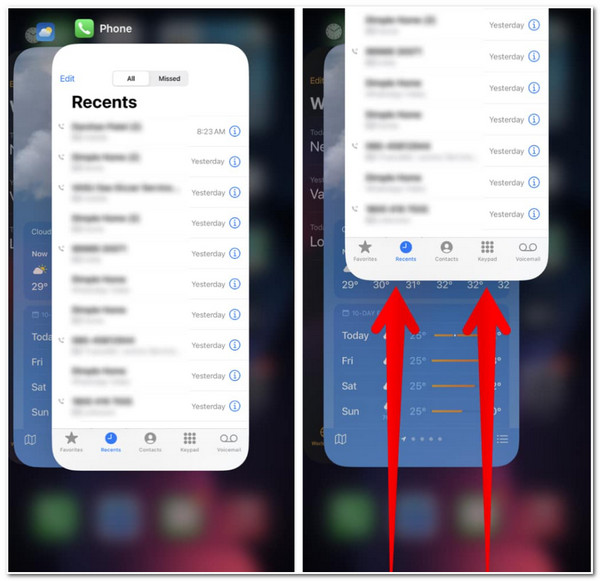
3. Activar o desactivar el modo avión
Otra opción que también puede mostrar cómo reparar un iPhone que no funciona es activar el modo Avión. Si una conexión celular inestable o con fallas causa el problema, activar el modo Avión puede ayudarte a reiniciar la conexión celular. Para hacer esto, debes acceder al Centro de control de tu iPhone y seleccionar el botón "Modo Avión" para habilitarlo. Luego, espera al menos 30 segundos antes de tocar el "Modo Avión" para apagarlo y volver a habilitar tu conexión celular.
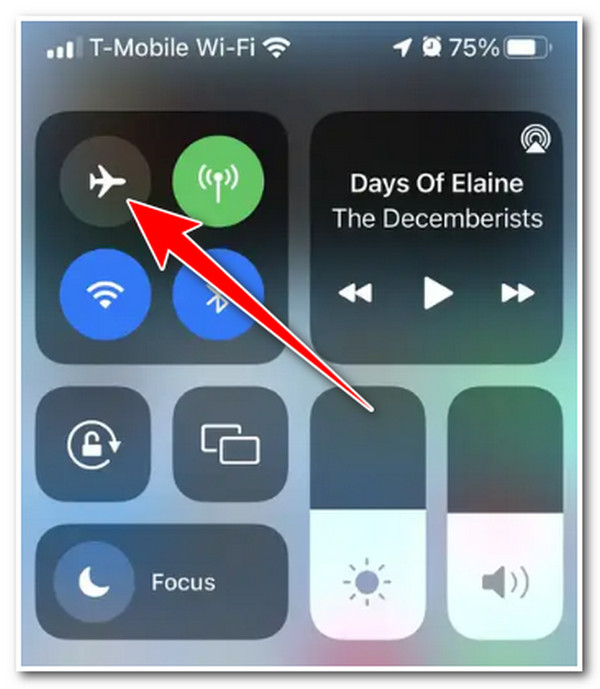
4. Intente mudarse a otra ubicación
Si la aplicación Teléfono y la conexión celular no activan el problema de "la llamada sigue fallando en el iPhone", esta podría ser la ubicación. Para identificar la intensidad de la señal celular de tu ubicación, puedes basarte en los íconos de la barra de señal de tu dispositivo en la esquina superior derecha de la pantalla. Si las barras no llenan todos los espacios de señal, esto indica que tu ubicación tiene una intensidad de señal celular débil. Puedes salir y buscar una ubicación con señales celulares significativas.
5. Expulsar y volver a insertar la tarjeta SIM
De lo contrario, si el problema no se debe a la intensidad de la señal celular de tu ubicación, es posible que haya algún problema con tu tarjeta SIM. Puedes expulsarla usando el pin de expulsión de SIM y verificar si tiene daños físicos o motas de suciedad (límpiala con un paño limpio). Luego, colócala correctamente en la bandeja SIM e insértala nuevamente en la bandeja.
En caso de que estés usando una eSIM, puedes eliminarla y volver a agregarla. Ahora, cómo solucionar una llamada fallida en un iPhone eliminando y volviendo a insertar la eSIM, estos son los pasos que debes seguir:
Paso 1Ejecuta la aplicación “Configuración” en tu iPhone, toca el botón “Celular” y “Selecciona la eSIM” que deseas eliminar. Luego, toca el botón “Eliminar eSIM”.
Paso 2Luego, pulsa nuevamente el botón “Eliminar eSIM” para confirmar el proceso. Luego, selecciona la opción “Agregar eSIM” y sigue las instrucciones en pantalla para configurar nuevamente tu eSIM.
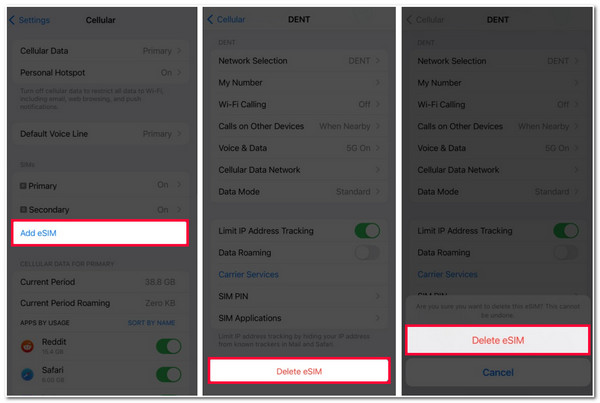
6. Desactivar LTE
Volviendo a la conexión celular inestable o con fallas, otra razón que también podría desencadenar el problema de "la llamada sigue fallando en el iPhone" se debe a LTE. En casos excepcionales, tener LTE en tu iPhone afecta la conexión celular de tu dispositivo y la capacidad de hacer llamadas. Para desactivar esto, debes ejecutar la aplicación "Configuración", tocar el botón "Celular" y seleccionar la opción "Datos celulares". Después de eso, toca el botón "Voz y datos" y selecciona la opción "3G".
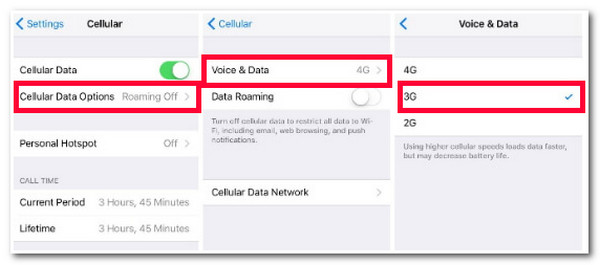
7. Consulta las actualizaciones de los operadores
Si la llamada sigue fallando en el iPhone, otra opción que puedes hacer es verificar y actualizar los operadores. La mayoría de las compañías de telecomunicaciones lanzan actualizaciones de operadores que ofrecen una mejor conectividad y adaptabilidad a las tecnologías más nuevas. Si no has adquirido esas actualizaciones, esto podría causar el problema mencionado. Para actualizar tu operador, ejecuta la aplicación "Configuración" en tu iPhone, toca el botón "General" y selecciona la opción "Acerca de". Luego, toca el botón "Actualizar" para ver si hay una actualización disponible.
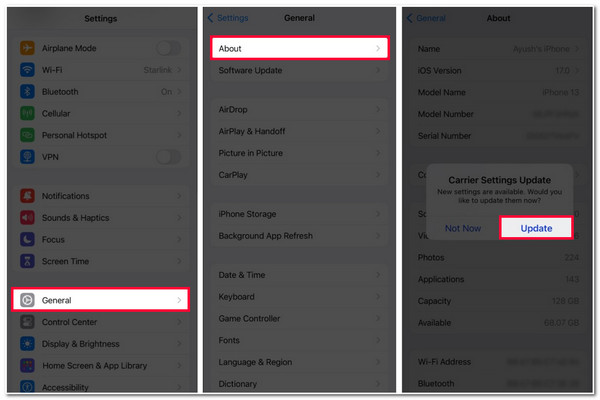
8. Verifique la fecha y la hora
Además de comprobar las actualizaciones del operador, también debes comprobar la fecha y la hora de tu dispositivo. En caso de que hayas viajado a un país con una zona horaria diferente, existe la posibilidad de que se produzca un error en la llamada. ¿Cómo se soluciona un error en la llamada en un iPhone actualizando la fecha y la hora en función de tu ubicación? Todo lo que tienes que hacer es acceder a la opción "General" en la aplicación "Configuración", pulsar el botón "Fecha y hora" y activar la opción "Establecer automáticamente". Esta opción actualizará la hora automáticamente en función de tu ubicación.
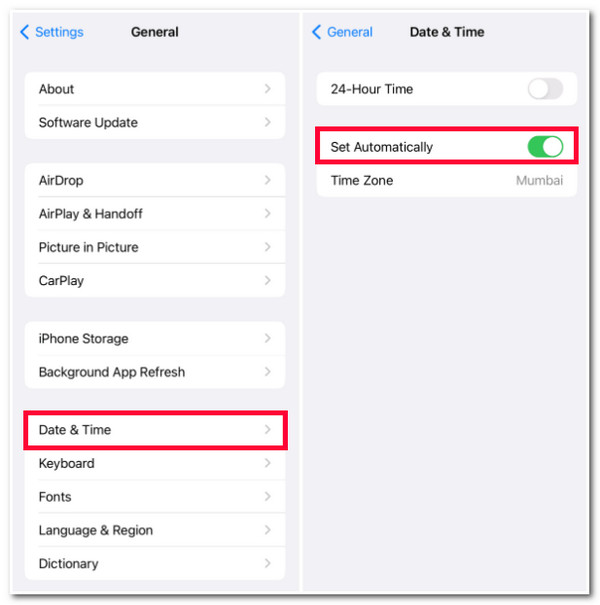
9. Restablecer configuración de red
Además de la fecha y la hora, modificar por error algunos de los ajustes de red de tu iPhone también podría provocar que la llamada siga fallando en el iPhone. Puedes restablecer todos los ajustes de red de tu dispositivo a sus valores predeterminados y comprobar si el problema se ha resuelto. Para ello, sigue estos pasos:
Paso 1Ejecuta la aplicación “Configuración”, accede a la opción “General” y pulsa el botón “Transferir o restablecer iPhone”. Luego selecciona la opción “Restablecer”.
Paso 2A continuación, vuelve a pulsar el botón "Restablecer configuración de red" para confirmar el proceso. Una vez finalizado el proceso, intenta llamar a alguien para comprobar si el problema persiste.

10. Reinicia tu iPhone
Si restablecer la configuración de red no le ayudó a resolver el problema de que las llamadas siguen fallando en el iPhone, intente reiniciar su iPhone. Reiniciar un iPhone es una excelente manera de actualizar las aplicaciones en segundo plano, los problemas de memoria y los problemas con las señales celulares. Ahora bien, hacer esto difiere del modelo de iPhone que esté usando. Puede seguir los pasos que se proporcionan a continuación que sean adecuados para su caso:
- Si estás utilizando iPhone X/11/12/13, mantenga presionados los botones laterales y el botón de volumen de su dispositivo. Luego, cuando aparezca el botón "Deslizar para apagar", arrástrelo hacia la derecha para apagar su dispositivo. Después de unos momentos, mantenga presionados los botones laterales hasta que aparezca el logotipo de Apple en la pantalla.
- Si estas usando iPhone SE/8/anterior, mantén presionado el botón "lateral"; cuando aparezca en tu pantalla el mensaje "deslizar para apagar", arrástralo hacia la derecha para apagar tu dispositivo. Luego, después de unos segundos, vuelve a encenderlo presionando el botón "lateral" hasta que aparezca el "logotipo de Apple" en tu pantalla.
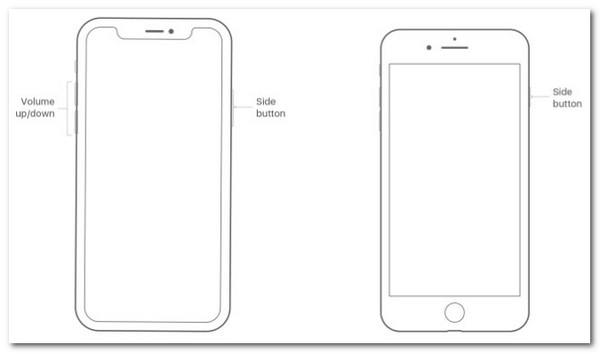
11. Actualiza la versión iOS de tu iPhone
Otro motivo por el que te preguntas por qué fallan las llamadas en tu iPhone son los fallos y errores de la versión iOS. Esta es una de las razones por las que necesitas adquirir actualizaciones de la versión iOS de Apple. Cada actualización tiene varios fallos y correcciones de errores que pueden resolver el problema. Por lo tanto, para comprobar si hay una actualización disponible para tu iPhone, solo tienes que acceder a la aplicación "Configuración", pulsar el botón "General" y seleccionar la opción "Actualización de software". Luego, si tienes una actualización, pulsar el botón "Descargar e instalar".
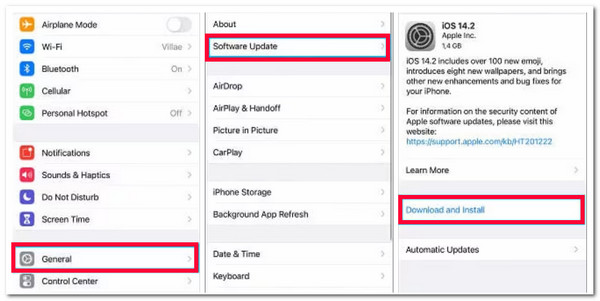
12. Lleva tu iPhone al Centro de Servicio Apple
Si ninguna de las soluciones anteriores pudo solucionar el problema de la llamada que sigue fallando en el iPhone, entonces es hora de que solicites asistencia del Centro de Servicio de Apple. Aunque esto te obligará a invertir tiempo y dinero, vale la pena. Los expertos del Centro de Servicio de Apple pueden solucionar el problema por ti.
Preguntas frecuentes sobre cómo solucionar el error de llamada en tu iPhone.
-
1. ¿Se pueden reparar las tarjetas SIM que están físicamente dañadas?
Las tarjetas SIM son menos vulnerables a los daños físicos, pero no es posible repararlas si se producen. Si aún la usas, es posible que experimentes otros problemas además del problema de la llamada fallida.
-
2. ¿Restablecer la configuración de red elimina datos?
Sí, al restablecer la configuración de red se eliminarán los datos. Sin embargo, los datos que se eliminarán son solo información y preferencias relacionadas con la red. Entre ellos se incluyen las redes Wi-Fi, sus contraseñas, perfiles VPN, etc.
-
3. ¿El llamado fallido también significa que el destinatario colgó?
No, se rechazó el acuse de recibo para atender su llamada. Si su llamada falla, el destinatario no la recibe. En ese momento, algo está sucediendo mal en segundo plano.
Conclusión
¡Eso es todo! ¡Esas son las 12 formas eficientes que te muestran cómo solucionar una llamada fallida en iPhone! Con estas formas, ahora definitivamente puedes iniciar una llamada con alguien sin que el problema mencionado te impida hacerlo. Si ninguna te ayuda a resolver el problema, puedes usar el Recuperación del sistema iOS de 4Easysoft ¡La herramienta para solucionarlo! Con la potente tecnología de recuperación del sistema de esta herramienta, podrá solucionar el problema de manera rápida y eficaz. Para obtener más información sobre esta herramienta, visite su sitio web oficial hoy mismo.
100% seguro
100% seguro



